- Fehlercode 20 ist eine Fehlermeldung, die auftritt, wenn Sie versuchen, E-Mails mit Outlook zu senden. Dieses Problem tritt auf, wenn die Software keine Verbindung mit dem Proxyserver herstellen kann.
- Der Fehler kann oft auf die Datums- und Uhrzeiteinstellungen eines Laptops oder Desktops zurückzuführen sein. Überprüfen Sie, ob Windows die richtige Uhrzeit und das richtige Datum anzeigt.
- Outlook-Fehler sind leider ziemlich häufig, aber Sie können sich davon nicht den Tag verderben lassen. Gehen Sie zu unserem Abschnitt mit Outlook-Fehlern für eine vollständige Liste möglicher Fehler und Lösungen.
- Wenn Sie die Lösung immer noch nicht gefunden haben, überprüfen Sie unsere Kategorie für Outlook-Probleme beheben für weitere Artikel.
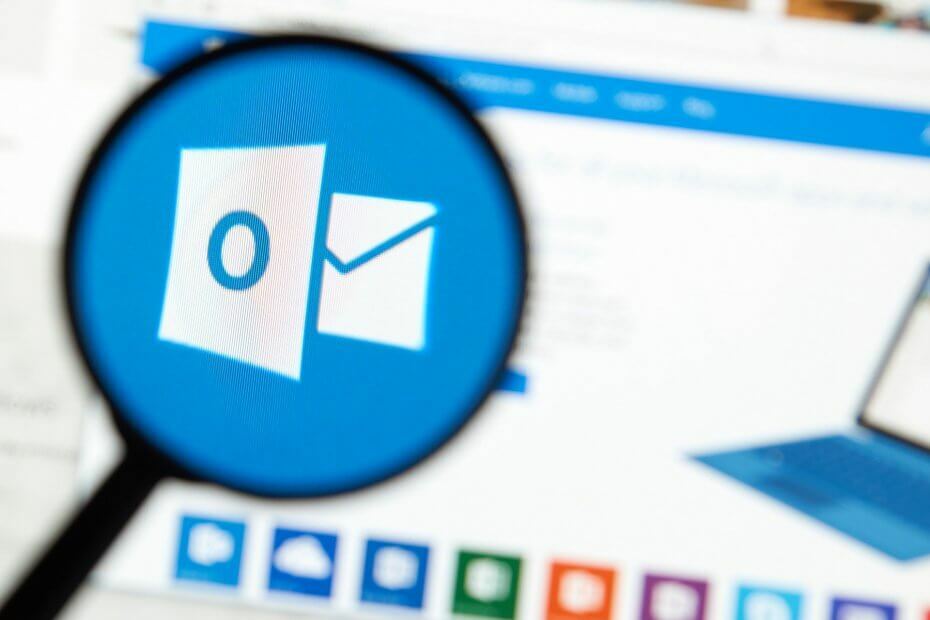
Diese Software repariert häufige Computerfehler, schützt Sie vor Dateiverlust, Malware, Hardwarefehlern und optimiert Ihren PC für maximale Leistung. Beheben Sie PC-Probleme und entfernen Sie Viren jetzt in 3 einfachen Schritten:
- Laden Sie das Restoro PC-Reparatur-Tool herunter das kommt mit patentierten Technologien (Patent verfügbar Hier).
- Klicken Scan starten um Windows-Probleme zu finden, die PC-Probleme verursachen könnten.
- Klicken Repariere alles um Probleme zu beheben, die die Sicherheit und Leistung Ihres Computers beeinträchtigen
- Restoro wurde heruntergeladen von 0 Leser in diesem Monat.
Fehlercode 20 ist eine Fehlermeldung, die bei einigen auftritt Ausblick Benutzer beim Senden von E-Mails.
Wenn sie versuchen, eine E-Mail zu senden, gibt die Anwendung diese Fehlermeldung zurück, Outlook kann keine Verbindung zum Proxyserver herstellen (Error Code 20).
Dieses Problem tritt auf, wenn die Software keine Verbindung mit dem Proxyserver herstellen kann. Kommt Ihnen diese Fehlermeldung bekannt vor? Wenn dies der Fall ist, finden Sie hier einige mögliche Lösungen für Fehlercode 20.
Wie kann ich Fehlercode 20 in Outlook beheben?
1. Überprüfen Sie die Datums- und Uhrzeiteinstellungen von Windows
Fehlercode 20 kann oft auf die Datums- und Uhrzeiteinstellungen eines Laptops oder Desktops zurückzuführen sein.
Überprüfen Sie, ob Windows die richtige Uhrzeit und das richtige Datum anzeigt. Wenn nicht, können Sie die Datums- und Uhrzeiteinstellungen in. so konfigurierenWindows 10.
- Klicken Sie in der Taskleiste auf die Schaltfläche Cortana und geben Sie Datum und Uhrzeit in das Suchfeld ein.
- Wählen Sie Datums- und Zeiteinstellungen, um das direkt darunter angezeigte Fenster zu öffnen.
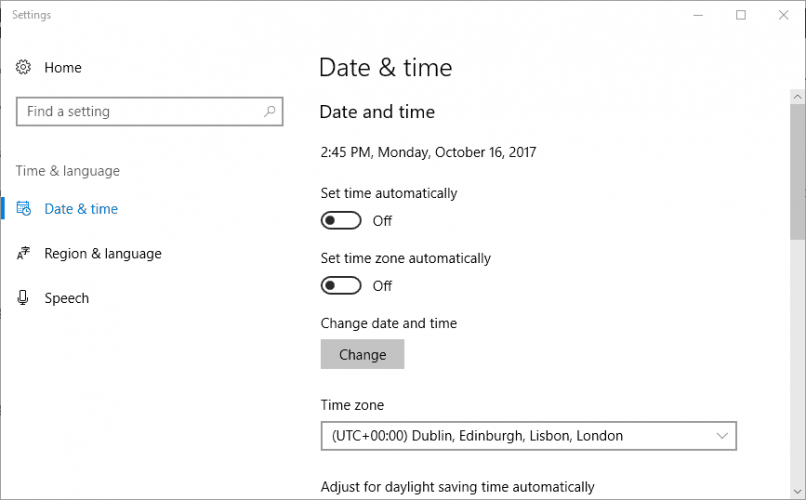
- Um Datum und Uhrzeit manuell zu konfigurieren, schalten Sie die Uhrzeit automatisch einstellen Einstellung auf aus, wenn sie derzeit ausgewählt ist.
- Drücken Sie die Veränderung um das Fenster direkt darunter zu öffnen.
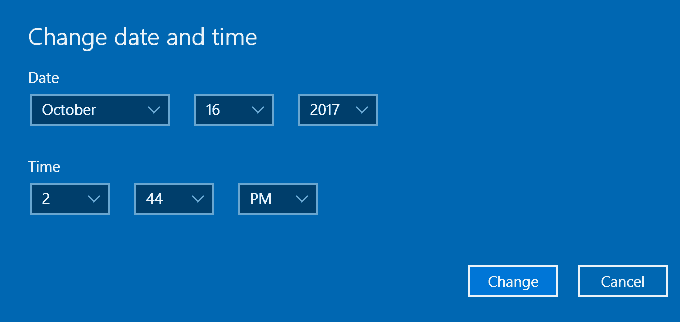
- Konfigurieren Sie dort die Datums- und Uhrzeiteinstellungen nach Bedarf und drücken Sie die Veränderung Taste.
- Möglicherweise müssen Sie auch die CMOS-Batterie des Desktops oder Laptops ersetzen, um die Zeit zu erhalten.
- Auschecken dieser Beitrag Weitere Informationen zum Reparieren der Systemuhr in Windows.
2. Führen Sie einen Systemdatei-Checker-Scan durch
Das Tool System File Checker in Windows behebt beschädigte Systemdateien. Fehlercode 20 kann wie viele andere Softwareprobleme auf beschädigte Systemdateien zurückzuführen sein. So können Sie Systemdateien mit dem SFC-Tool in Windows scannen.
- Drücken Sie die Win-Taste + X-Hotkey und klicken Sie auf Eingabeaufforderung (Administrator).
- Geben Sie zunächst DISM.exe /Online /Cleanup-image /Restorehealth in die Eingabeaufforderung ein; und drücken Sie die Return-Taste.
- Geben Sie dann sfc /scannow in das Fenster der Eingabeaufforderung ein und drücken Sie die Eingabetaste, um den Scan zu starten.

- Wenn der Scan abgeschlossen ist, starten Sie den Betriebssystem wenn der Windows-Ressourcenschutz einige Dateien repariert hat.
3. Führen Sie einen Anti-Virus-Scan durch
Es kann auch sein, dass ein Virus oder eine Malware für den Fehlercode 20 verantwortlich ist. Es gibt unzählige Drittanbieter Antiviren-Dienstprogramme Sie können verwenden, um auf Viren zu scannen.
Wenn Sie derzeit keine Antivirensoftware installiert haben, führen Sie einen Antivirenscan mit Windows Defender wie folgt durch.
- Drücken Sie die Cortana-Taste, um das Suchfeld dieser App zu öffnen.
- Geben Sie „Windows Defender“ in das Suchfeld ein und wählen Sie, um das direkt darunter angezeigte Windows Defender-Fenster zu öffnen.
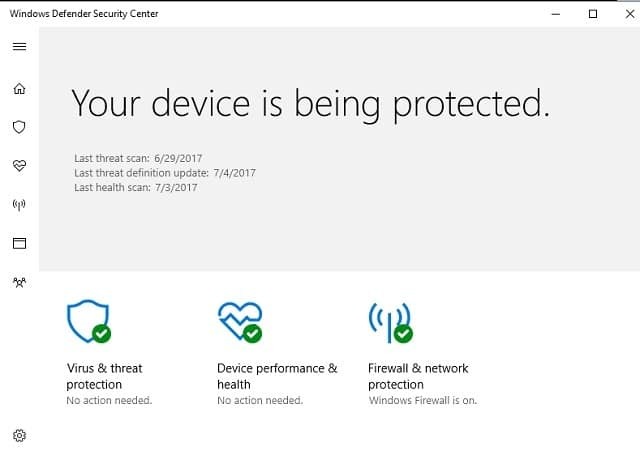
- Klicken Sie auf das Schildsymbol links im Fenster, um die Scanoptionen zu öffnen.
- Drücken Sie die Schneller Scan um weitere Einstellungen zu öffnen.
- Wählen Sie dann die Kompletter Suchlauf Option für den gründlichsten Scan.
- Drücken Sie Scanne jetzt um den Scan zu starten.
Vielleicht interessiert Sie auch unser Artikel über die 9 besten Antiviren-Software mit Verschlüsselung zum Schutz Ihrer Daten
4. Firewalls deaktivieren
Führen Sie einen Systemscan durch, um potenzielle Fehler zu entdecken

Wiederherstellen herunterladen
PC-Reparatur-Tool

Klicken Scan starten um Windows-Probleme zu finden.

Klicken Repariere alles um Probleme mit patentierten Technologien zu beheben.
Führen Sie einen PC-Scan mit dem Restoro Repair Tool aus, um Fehler zu finden, die Sicherheitsprobleme und Verlangsamungen verursachen. Nachdem der Scan abgeschlossen ist, ersetzt der Reparaturvorgang beschädigte Dateien durch neue Windows-Dateien und -Komponenten.
Fenster und Software-Firewalls von Drittanbietern Software daran hindern, Verbindungen herzustellen.
Daher könnte eine Firewall, die Outlook blockiert, für den Code 20-Fehler verantwortlich sein, bei dem es sich um ein Problem mit der Proxyserververbindung handelt. So können Sie die Windows-Firewall ausschalten.
- Geben Sie das Stichwort „Windows Firewall“ in das Suchfeld von Cortana ein.
- Klicken Sie auf Windows-Firewall, um die Registerkarte Systemsteuerung unten zu öffnen.
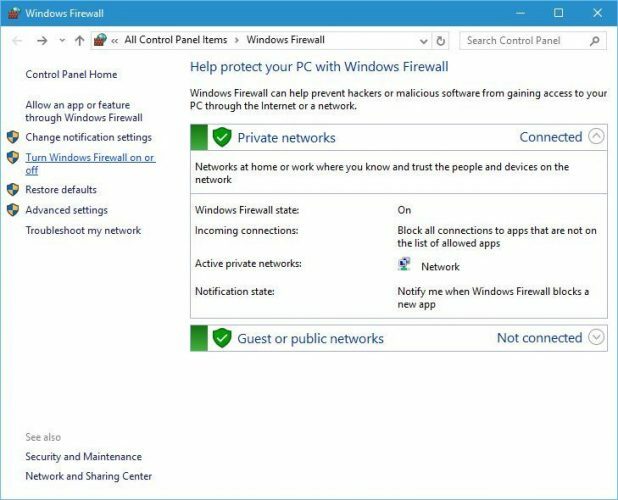
- Klicken Schalten Sie die Windows-Firewall ein oder aus um weitere Einstellungen zu öffnen.

- Wähle aus Deaktivieren Sie die Windows-Firewall Option und klicken Sie OK.
- Wenn das Problem durch Ausschalten der Firewall behoben wird, klicken Sie auf App oder Funktion zulassendurch die Windows-Firewall auf der Registerkarte Windows-Firewall.
- Drücken Sie die Einstellungen ändern und scrollen Sie dann in der aufgeführten Software nach unten zu Outlook.
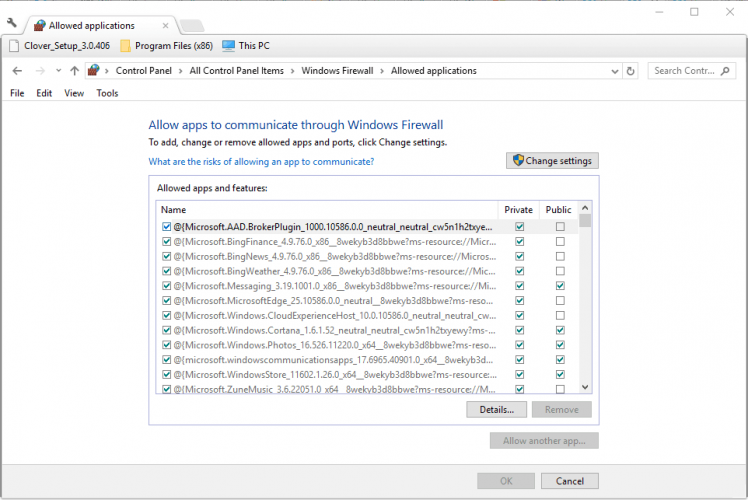
- Klicken Sie auf beide Kontrollkästchen von Outlook, wenn sie derzeit nicht ausgewählt sind.
- Drücken Sie die OK Schaltfläche, um die Registerkarte Zugelassene Anwendungen zu schließen.
- Wähle aus Aktivieren Sie die Windows-Firewall Option, und drücken Sie die OK Taste.
Ihr Antivirenprogramm eines Drittanbieters verfügt möglicherweise auch über eine Firewall, die Outlook blockiert.
Um die Firewall auszuschalten, klicken Sie mit der rechten Maustaste auf das Infobereichssymbol des Antivirenprogramms auf der rechten Seite der Taskleiste.
Normalerweise können Sie im Kontextmenü eine Option zum Deaktivieren oder Stoppen auswählen, um die Software vorübergehend auszuschalten.
5. Outlook neu installieren
Das Deinstallieren und erneute Installieren von Outlook ist eine weitere potenzielle Lösung für den Fehlercode 20. Durch die Neuinstallation von Outlook erhält die Anwendung eine neue Konfiguration und ersetzt ihre Programmdateien.
Sie können die Software deinstallieren, indem Sie die Win-Taste + R-Hotkey drücken und appwiz.cpl in Run eingeben.
Dann klick OK, wählen Sie Outlook auf der Registerkarte Programme und Funktionen und drücken Sie die Deinstallieren Taste. Starten Sie danach Windows neu, bevor Sie die E-Mail-Anwendung neu installieren.
Dies sind einige Korrekturen, die den Fehlercode 20 beheben könnten, damit Outlook erneut E-Mails sendet.
Sie können auch versuchen, das Problem mit der Microsoft Support- und Wiederherstellungsassistent oder Sternenphönix Software.
 Haben Sie immer noch Probleme?Beheben Sie sie mit diesem Tool:
Haben Sie immer noch Probleme?Beheben Sie sie mit diesem Tool:
- Laden Sie dieses PC-Reparatur-Tool herunter auf TrustPilot.com als großartig bewertet (Download beginnt auf dieser Seite).
- Klicken Scan starten um Windows-Probleme zu finden, die PC-Probleme verursachen könnten.
- Klicken Repariere alles um Probleme mit patentierten Technologien zu beheben (Exklusiver Rabatt für unsere Leser).
Restoro wurde heruntergeladen von 0 Leser in diesem Monat.
Häufig gestellte Fragen
Der Fehlercode 20 in Outlook ist eine Fehlermeldung, die auftritt, wenn Sie versuchen, E-Mails zu senden. Dieses Problem tritt auf, wenn die Software keine Verbindung mit dem Proxyserver herstellen kann. Wenn Sie keine Verbindung zum Proxy-Server herstellen können, verwenden Sie dies fachkundige Anleitung zur Behebung dieses Problems.
Die Windows-Firewall und alle Antivirenprogramme von Drittanbietern können das Senden und Empfangen von E-Mails in Outlook beeinträchtigen. Wenn Sie diesen Fehler beheben möchten, versuchen Sie es daher Deaktivieren Sie die Firewall und das Antivirus-Programm.
Klicken Sie mit der rechten Maustaste auf Postausgang und wählen Sie In Favoriten anzeigen. Wenn Sie Outlook über Office365 OWA öffnen, wird der Postausgang im Menü Favoriten angezeigt. Wenn es nicht öffnet, haben wir ein Anleitung, die Ihnen hilft, das zu beheben.


